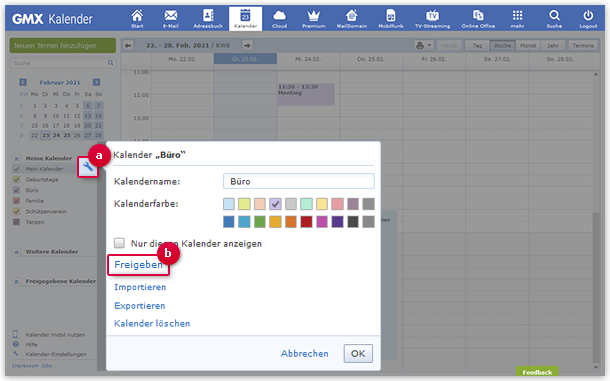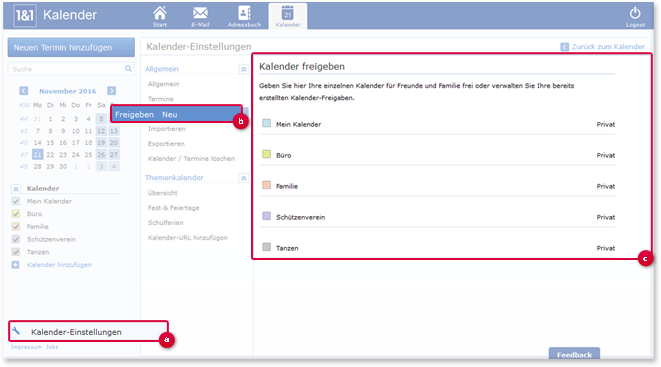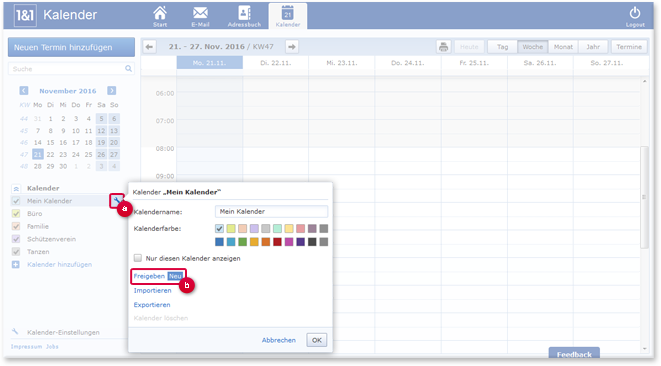Kalender mit anderen Diensten freigeben
Geben Sie Ihre Kalender frei, indem Sie eine Kalender-URL erzeugen und bequem per E-Mail versenden. Sie können selbst entscheiden, ob die Freigabe des Kalenders mit oder ohne Termindetails erfolgen soll.
Generieren Sie eine Kalender-URL, um Ihren Kalender freizugeben. Die URL können Sie bequem per E-Mail versenden. Jeder, der Ihre URL erhält, kann diesen Kalender in seinen eigenen einbinden. Haben Sie eine Kalender-URL erhalten und möchten diese einbauen, dann fügen Sie sie Ihrem Kalender hinzu. Sie können jede Freigabe natürlich auch wieder löschen.
So geben Sie Ihren Kalender mit WEB.DE frei
So geben Sie Ihren 1&1 Kalender frei
So geben Sie Ihren Google Kalender frei
So geben Sie Ihren Outlook Kalender frei
So geben Sie Ihren Apple iCloud Kalender frei
So geben Sie Ihren Thunderbird Kalender frei
So geben Sie Ihren Yahoo Mail Kalender frei
War dieser Artikel hilfreich?